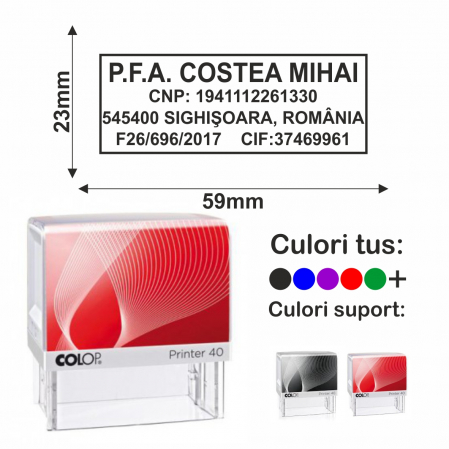Plasarea unei comenzi de ștampilă personalizată pe site nu este rocket science. Da, știu, poate imaginea te-a speriat puțin, însă crede-mă, este mult mai ușor decât pare. Pentru a înregistra o comandă, trebuie să urmezi câțiva pași simpli, pe care o să ți-i descriu mai jos. În cazul de față, am ales să plasăm o comandă pentru o ștampilă standard Printer R30, destinată unei societăți cu răspundere limitată (SRL), însă tu poți alege orice tip de ștampilă disponibil pe site, deoarece pașii de urmat sunt aceiași.
Iată cuprinsul pașilor pe care trebuie să-i urmezi:
1. Caută produsul dorit
2. Configurează-ți produsul
3. Modifică cantitatea și adaugă în coș
4. Coșul de cumpărături
5. Finalizează comanda
6. Trimite comanda
De asemenea, ai putea considera utilă și secțiunea de Întrebari frecvente
Căutarea produsului se poate face în mai multe moduri.
-
Poți căuta un produs direct în bara de căutare - pentru asta va trebui să știi numele produsului
-
Poți naviga printre categorii direct în meniul produsului dorit. - vezi pașii 1,2,3 din poză
-
Pentru exemplul nostru vom alege categoria de Ștampile Rotunde de pe site.
-
După ce ai intrat in categoria de ștampile personalizate dorită, alege modelul de stampilă și deschide pagina de produs.

O dată ce ai accesat pagina produsului, va trebui să-l configurezi. Mai jos îți voi explica ce înseamnă fiecare opțiune și cum trebuie completată.
-
Alege tipul ștampilei - această opțiune are două posibile alegeri:
-
Doar suportul (fără text personalizat) - dacă bifezi acest câmp, înseamnă că îți dorești doar suportul pentru ștampilă, fără amprentă (cauciucul personalizat). De obicei, acest lucru se întâmplă atunci când un client sparge suportul și nu vrea să plătească o ștampilă întreagă, comandă doar suportul pentru ea, iar amprenta o refolosește lipind-o pe noul suport.
-
Ștampilă completă (suport + text personalizat) - dacă bifezi acest câmp, înseamnă că îți dorești ștampila întreagă (completă). Asta înseamnă că vei primi atât suportul, tusiera cât și amprenta personalizată (acel cauciuc cu datele firmei). De asemenea, vei putea observa că prețul ștampilei se modifică odată cu selectarea acestei opțiuni.
-
-
Culoarea tușului - fiecare suport (sau carcasa, dacă vrei să o denumești așa) are o tusieră încorporată. Acele tusiere se pot încărca după preferințe cu una dintre culorile pe care le regăsești în listă. La cerere, putem comanda sau realiza și alte nuanțe, însă pentru asta va trebui să completezi câmpul de observații comandă din pagina de finalizare comandă.
-
Introdu textul pentru ștampilă aici - acest câmp trebuie bifat doar dacă dorești o ștampilă completă. Dacă vrei să comanzi doar suportul, nu este necesar să îl bifezi. Odată bifat, vei avea posibilitatea să introduci textul pentru ștampilă. Un alt aspect important legat de acest câmp sunt diacriticele. Dacă dorești să ai diacritice pe text, asigură-te că îl introduci cu diacritice, deoarece echipa noastră îți va prelua textul exact așa cum l-ai introdus.
-
Ai alt model grafic? Încarcă-l aici - exact ca și câmpul de mai sus, acesta trebuie bifat doar dacă dorești să achiziționezi întreaga ștampilă, altfel, lasă-l nebifat. Odată ce l-ai bifat, ai posibilitatea să introduci o poză (sau pdf) cu modelul pe care tu ți-l dorești. De dragul exemplului, să presupunem că ne dorim ca ștampila să arate într-un anume fel și pentru a ne asigura că va arăta așa, adăugăm și modelul (pe lângă faptul că am completat textul mai sus). După ce ai încărcat poza, o poți vizualiza direct în configurator. De asemenea, dacă ceva nu este bine, o poți schimba.
Pont!
Dacă ai un model grafic deja adăugat, nu trebuie să mai scrii de mână tot textul de pe ștampilă. Vom face noi asta pentru tine.
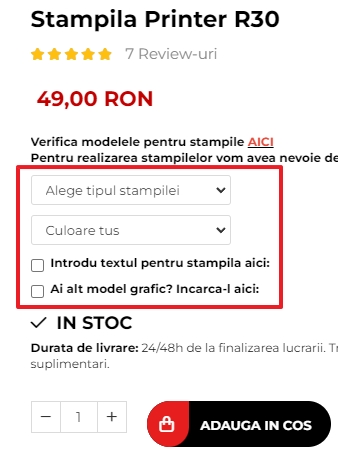
3. Modifică cantitatea și adaugă în coș
După ce ai terminat de configurat ștampila, nu mai rămâne decât să alegi cantitatea dorită și să adaugi produsul în coș. Odată ce ai adăugat produsul în coș, el îți va apărea în partea din dreapta sus, în dreptul coșului, împreună cu prețul total. Dacă duci mouse-ul acolo, vei avea două opțiuni:
-
Vezi Coșul
-
Finalizează comanda.
Pont!
Dacă vrei să adaugi ștampile diferite în coș, după fiecare configurare adaugă produsul în coș. În felul ăsta, vei putea începe configurarea de la 0 pentru urmatoarea ștampilă.
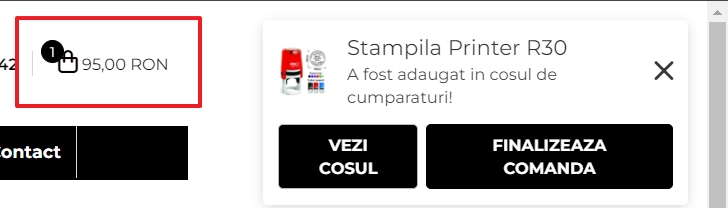
După ce ai apăsat pe butonul "Vezi coșul" și ai ajuns pe pagina coșului tău , poți bifa "Opțiuni selectate" pentru a vedea întreaga configurare a fiecărei ștampile. În acest fel, poți verifica încă o dată dacă totul este corect. După ce ești 100% convins de corectitudinea comenzii, apasă pe butonul "Finalizează comanda".
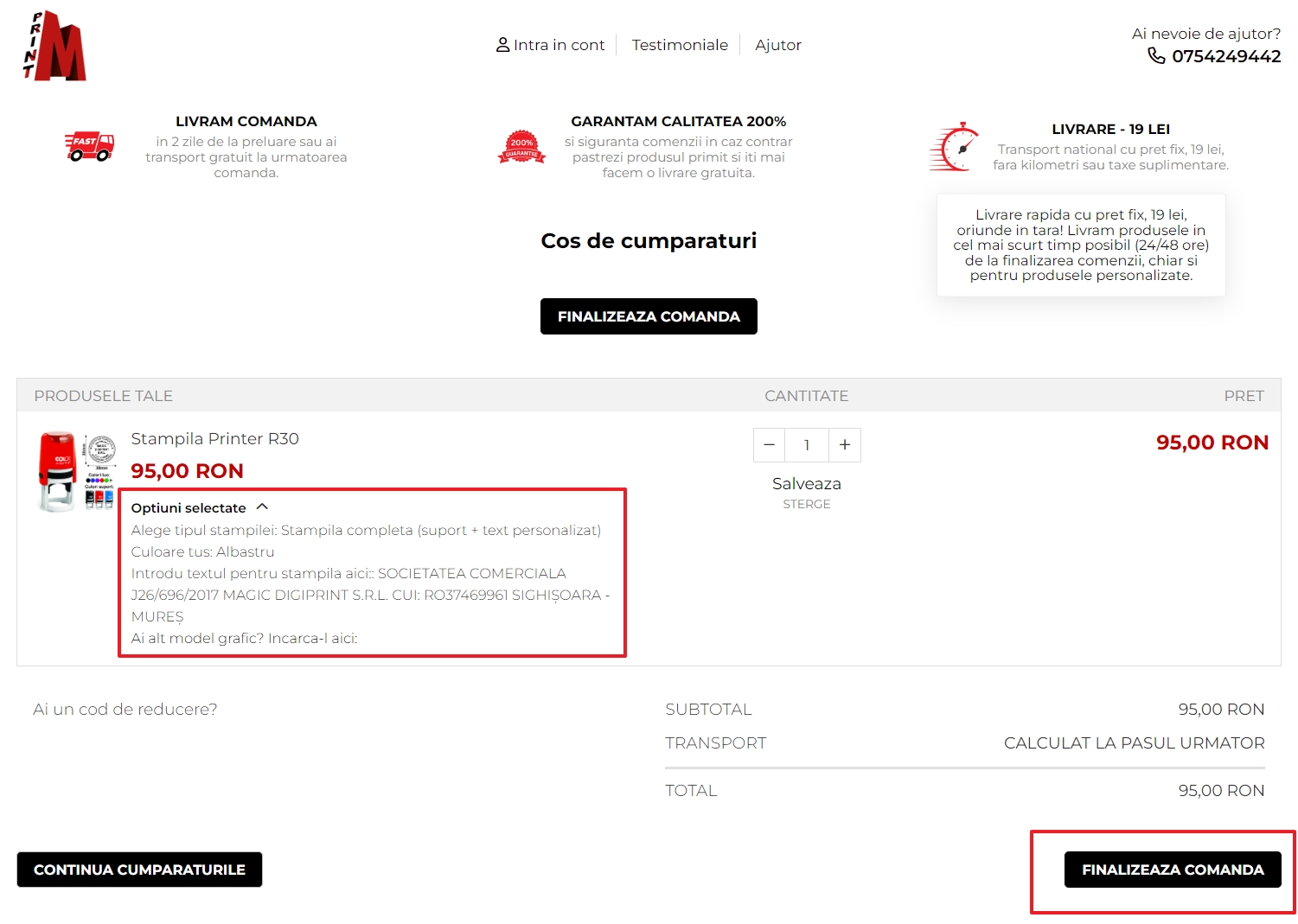
A mai rămas doar acest pas și ai terminat. Pentru a finaliza comanda va trebui să introduci următoarele informații:
-
Datele de contact
-
Datele de livrare (adresa de livrare și metoda de livrare)
-
Datele de facturare - acest câmp va trebui sa-l bifezi doar dacă dorești ca factura să fie făcută cu alte date decât cele de livrare, altfel lasă-l nebifat și sari peste el.
-
Exemplu: dacă ești persoană juridică (firmă), va trebui să bifezi acest câmp și să completezi datele de facturare ale societății tale.
-
-
Alege metoda de plată:
-
Numerar sau ramburs - vei plăti la livrarea comenzii, direct curierului.
-
Ordin de plată - Vei primi factura proforma pe e-mail. Pe baza acelei facturi vei putea face plata.
-
Plata cu cardul
-
-
Încarcă fișiere - În funcție de ștampila aleasă, sunt necesare (sau nu) anumite fișiere pe care trebuie să le încarci. Mai jos regăsești lista completă de documente necesare.
-
Dă click aici pentru a intra pe lista de documente necesare.
-
-
Observații - Acest câmp îl poți completa doar dacă ai anumite cerințe sau nelămuriri legate de comandă. Echipa noastră îl va vedea la preluarea comenzii și vom putea să-ți transmitem informațiile cerute.
-
Bifează politicile de confidențialitate + newsletter - pentru a finaliza comanda, este necesar să bifezi termenii și condițiile site-ului. De asemenea, dacă dorești, poți bifa și abonarea la newsletter. În acest fel, vei primi pe e-mail noutăți și promoții imediat cum sunt active.
-
Apasă pe Trimite Comanda.
Odată ce ai dat click pe Trimite comanda, vei fi întâmpinat de pagina "Comandă finalizată". Aici vei vedea toate detaliile comenzii, inclusiv numărul comenzii. Tot ce trebuie să faci de acum înainte este să aștepți ca unul dintre colegii noștri să te contacteze pentru preluarea comenzii.
-
Nu pot adăuga produsul în coș, ce fac?
Dacă întâmpini această problemă, cel mai probabil ai uitat să bifezi unul din câmpurile obligatorii. În acest caz, verifică configurarea ștampilei; deasupra opțiunii pe care nu ai bifat-o vei avea un text roșu ca în imaginea de mai jos. Fă acea configurare și încearcă iar.
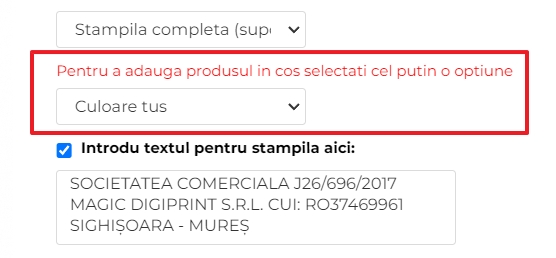
-
De ce nu pot alege ce culoare de suport vreau?
Culoarea suportului nu poate fi selectată intenționat în configuratorul nostru. Ștampilele pe care le primim de la furnizori au culori aleatorii, motiv pentru care nu putem garanta că avem o anumită culoare de suport pe stoc. Într-adevăr, dacă cineva cere acest lucru în observațiile de comandă și avem pe stoc acea culoare, ștampila poate fi realizată pe respectiva culoare.